오늘부터 강사님이 바꼈고, 첫날이라 정신없었다. 오프라인 수업이라 다행이었다.
오늘 수업내용은..
1. Python 분야

2. 데이터베이스 개념 설명
3. MySQL 제거 후, 새로 설치(+workbench)
4. MySQL실습
5. git 설치 및 사용법 간략하게
Git - Downloads
Downloads macOS Windows Linux/Unix Older releases are available and the Git source repository is on GitHub. GUI Clients Git comes with built-in GUI tools (git-gui, gitk), but there are several third-party tools for users looking for a platform-specific exp
git-scm.com
나는 windows 64bit를 쓰기 때문에,

windows를 클릭후 설치파일은 다운받았다.
6. pycharm 설치
링크: Download PyCharm: Python IDE for Professional Developers by JetBrains
Download PyCharm: Python IDE for Professional Developers by JetBrains
Download the latest version of PyCharm for Windows, macOS or Linux.
www.jetbrains.com
링크를 들어가서, community 버전 다운로드를 받은 후, 설치한다.
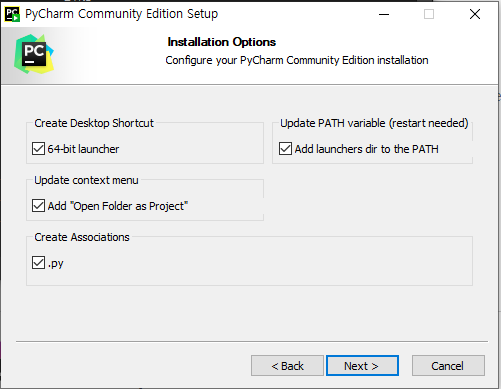
나머지 화면은 모두 Next를 누르고, 위 화면에서는 모두 체크를 한다.

그럼 위와 같이 installing화면이 뜨고 설치 완료 후, 재부팅 한다(재부팅은 필수는 아니지만, 하는게 좋다)
7. python 실습문제(실습문제.doc) 10개 풀기(풀이는 아래 링크를 참조해주세요)
풀이: github.com/Heez27/AI_Edu/tree/main/Day11-class2
MySQL 제거 법(아래 3가지 다 확인)
1. 제어판 → 프로그램제거 → MySQL Server/workbench 등 MySQL관련 파일 다 제거
2. 제어판 → 시스템 및 보안 → 관리도구 → 서비스 → MySQL관련 파일 다 지우기
3. 창 열어서 'C:\ProgramData'가서 MySQL관련 파일 다 지우기
4. 재부팅하기
MySQL 5.0 설치
1. 파일 다운로드
2. 대부분 next하고 (typycal>... > multi>...>Best Support for multi에 체크(standard character 아님) > install as window와 include..bin PATH에 모두 체크)
3. MySQL workbench 설치

위와 같이 'mysql workbench requires the visual c++ 2013 redistributable package to be installed' 오류가 나오면,
아래 링크에서 vcredist_x86 과 vcredist_x64를 다운받아서 실행한다.
Visual C++ Redistributable Packages for Visual Studio 2013
The Visual C++ Redistributable Packages install run-time components that are required to run C++ applications that are built by using Visual Studio 2013. For an updated version of these redistributable packages, see KB 3138367.
www.microsoft.com

그랬더니 MySQL 설치가 잘 되었다. 쨔잔~

내 실습 ↓↓↓↓↓

create database webdb;로 webdb라는 데이터베이스를 만들었고,
show databases;로 webdb라는 데이터베이스가 하나더 생성된걸 볼 수 있다.
grant all privileges on webdb.* to 'webdb'@'localhost' 문장은
webdb.*(webdb의 모든 table)의 권한을 'webdb'@'localhost'에 주겠다는 뜻이다.
아래는 수업 내용을 캡처한 사진이다.
MySQL 설치 확인



*webdb라는 새로운 데이터베이스 만들기


